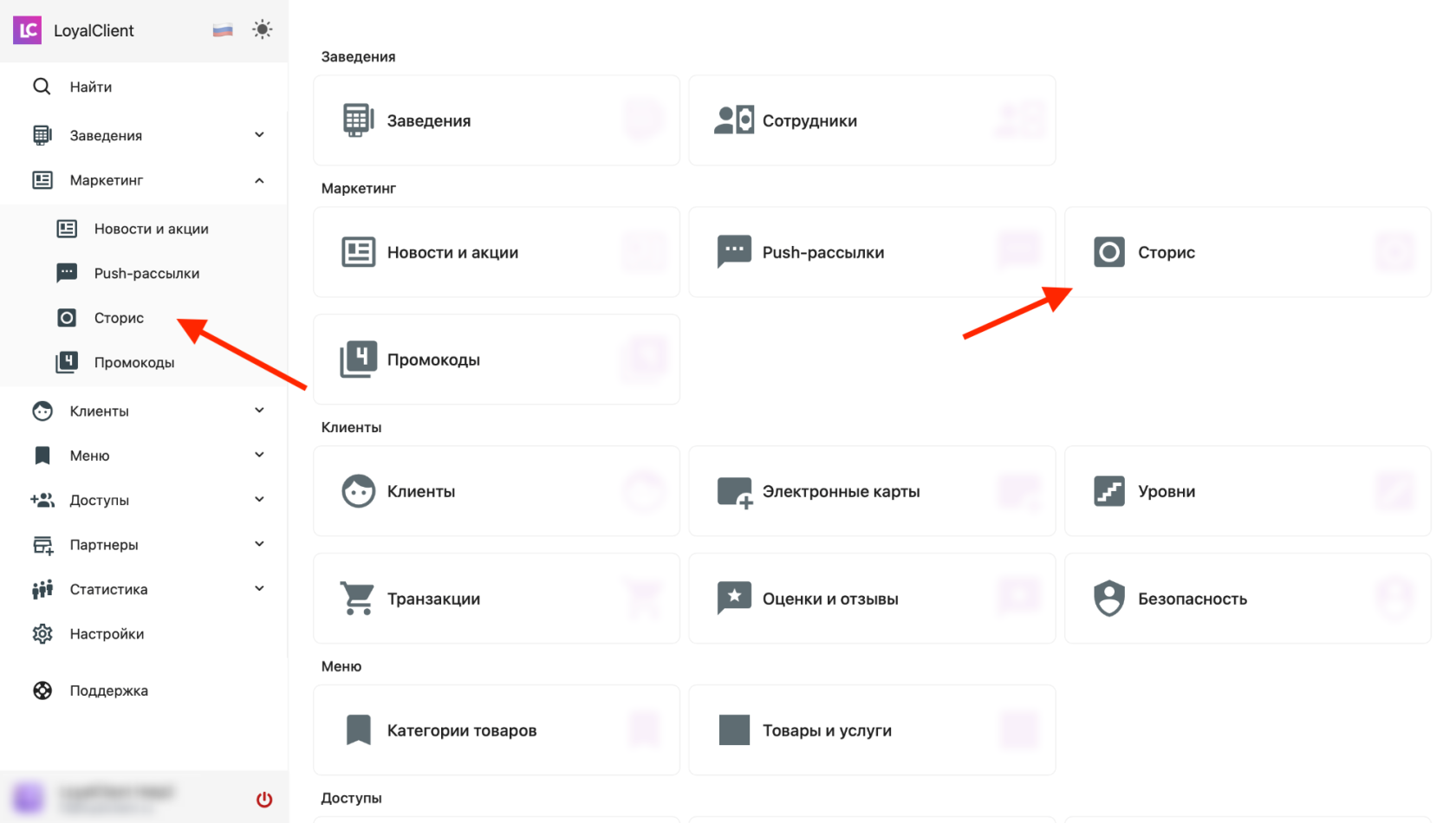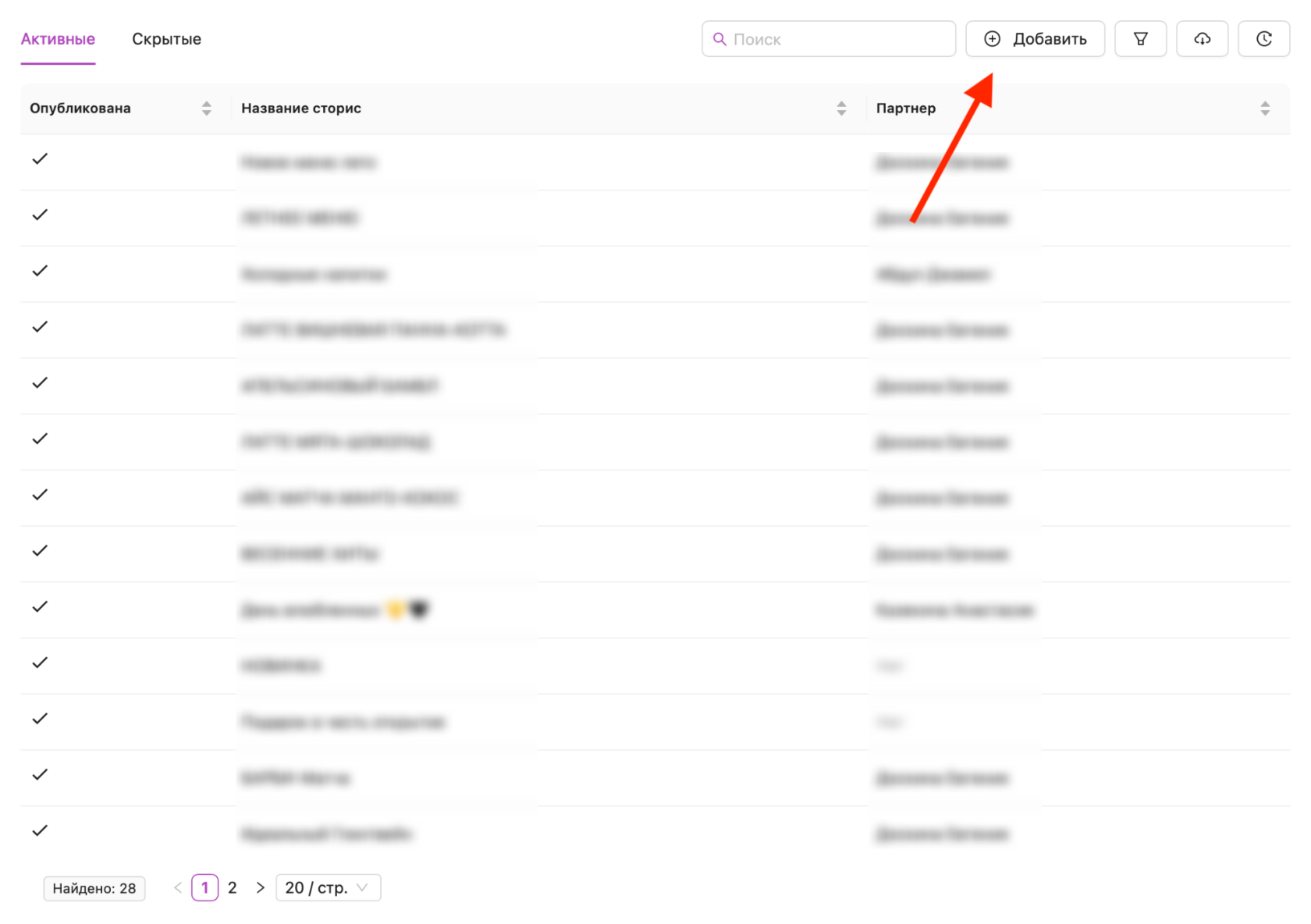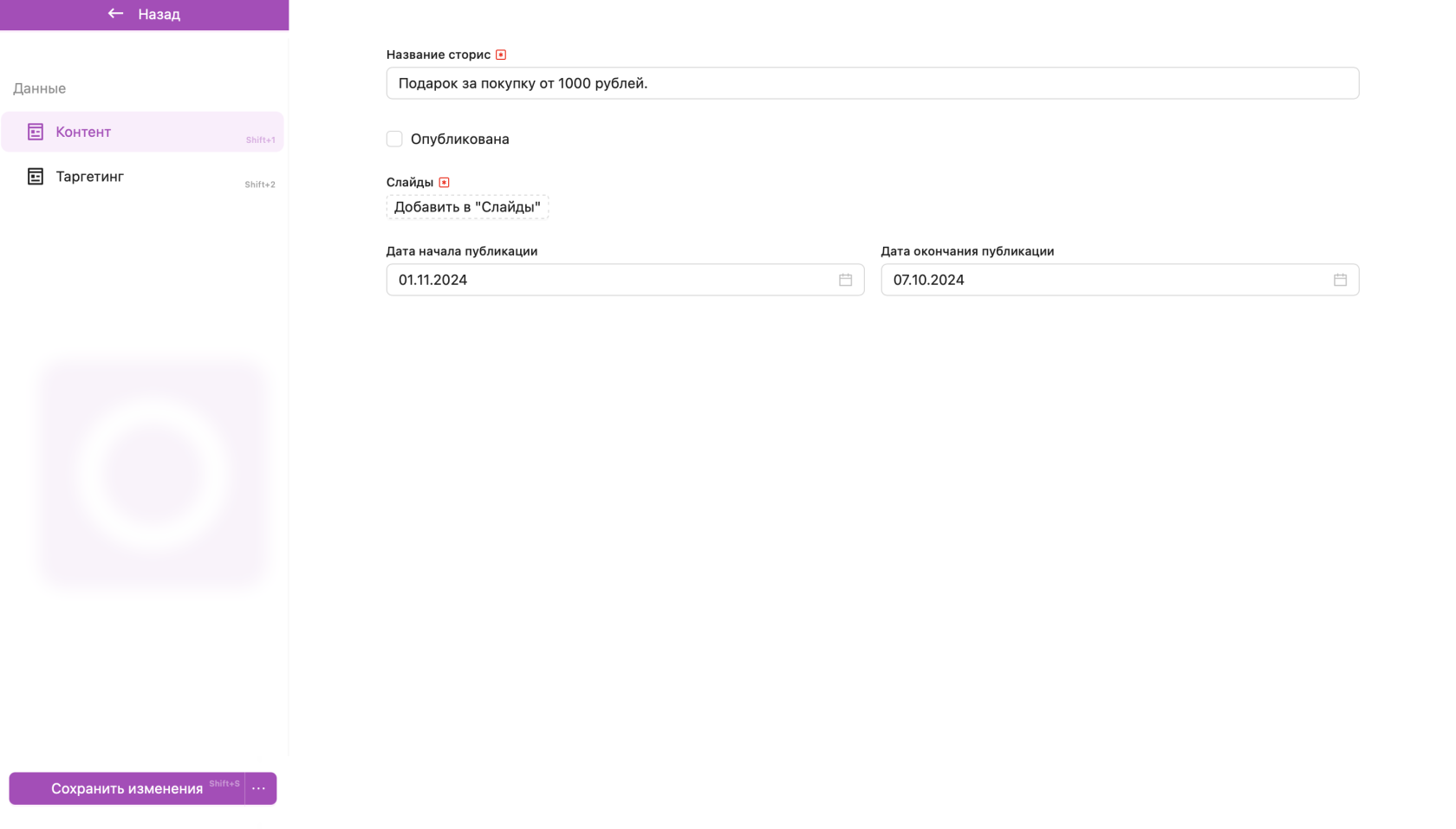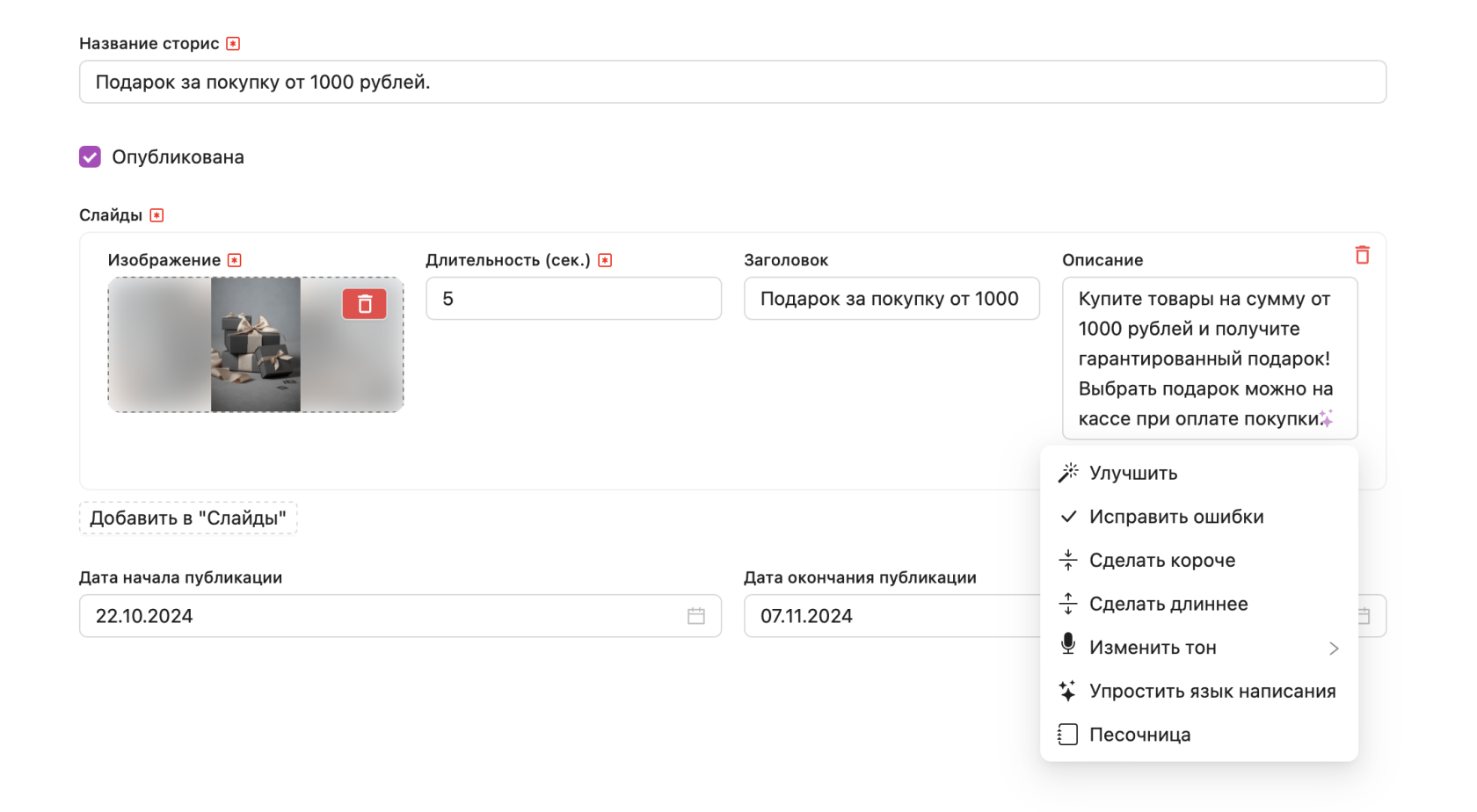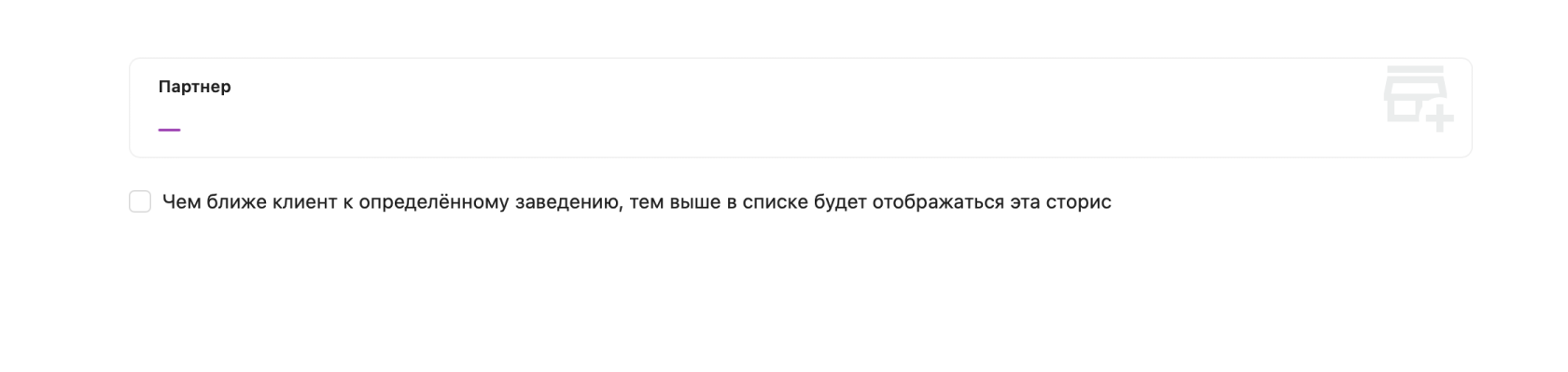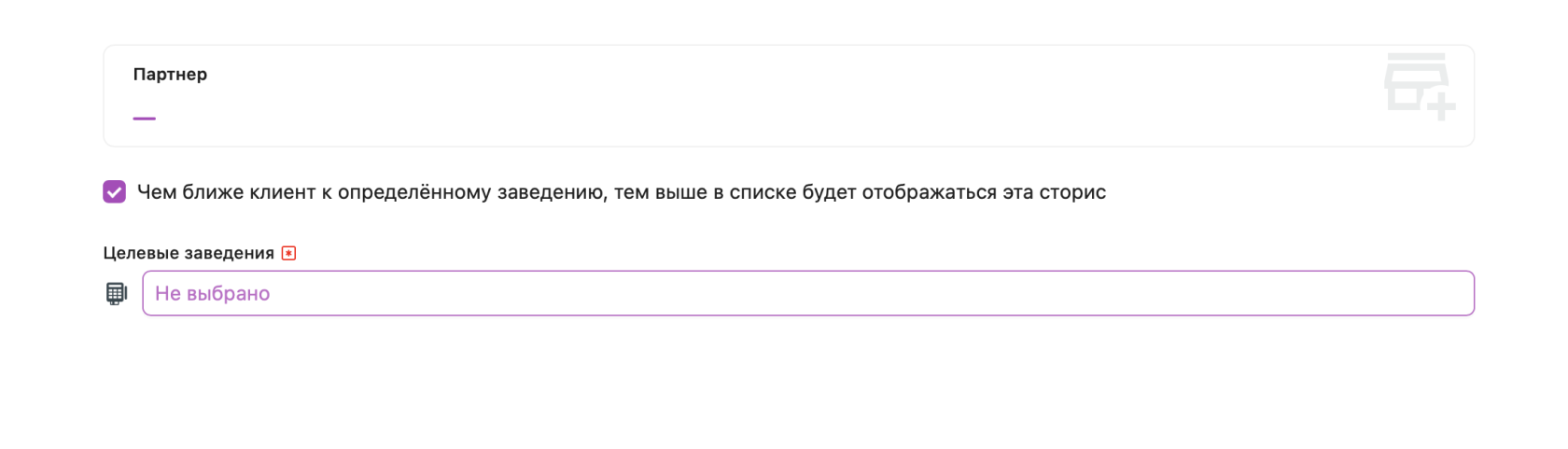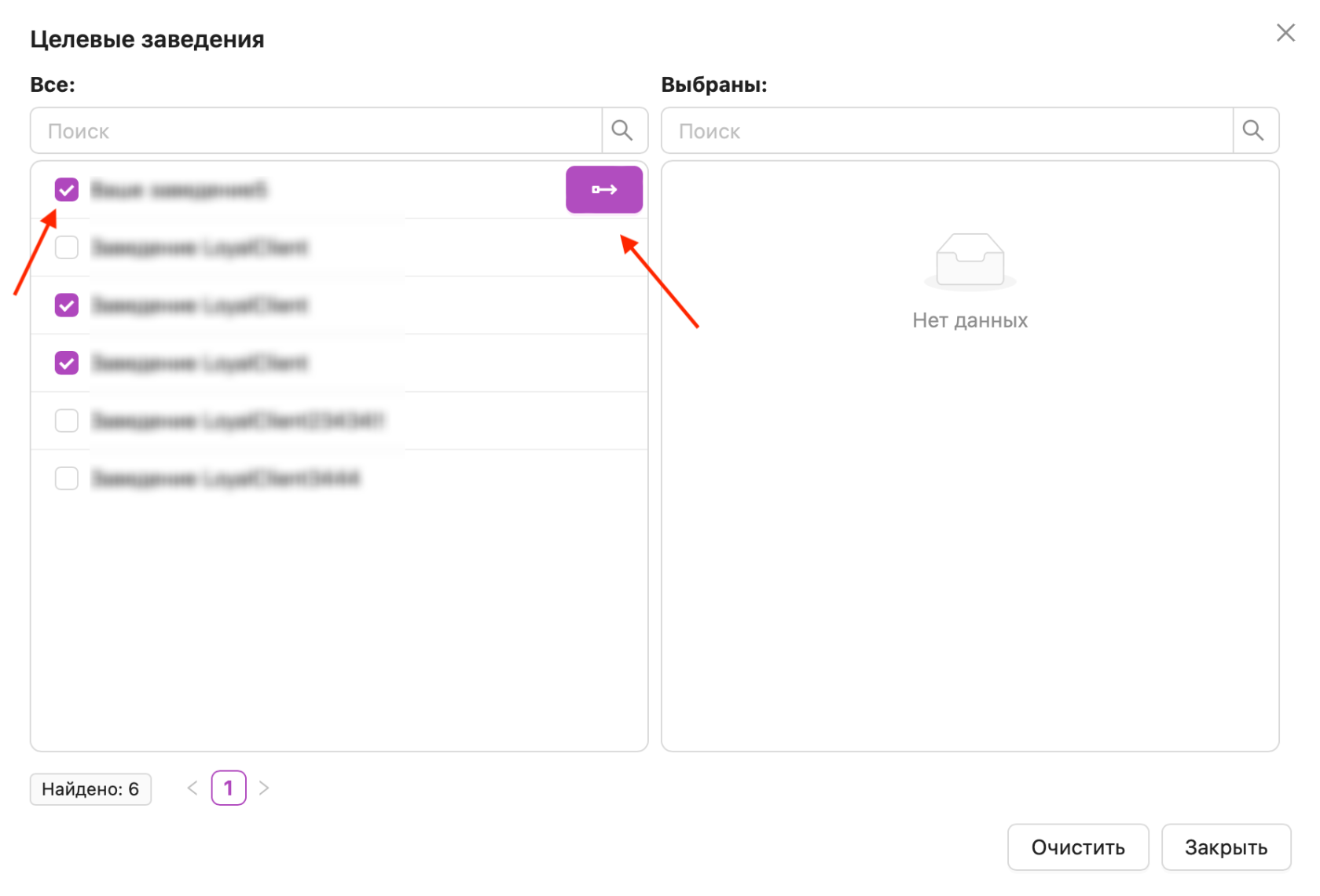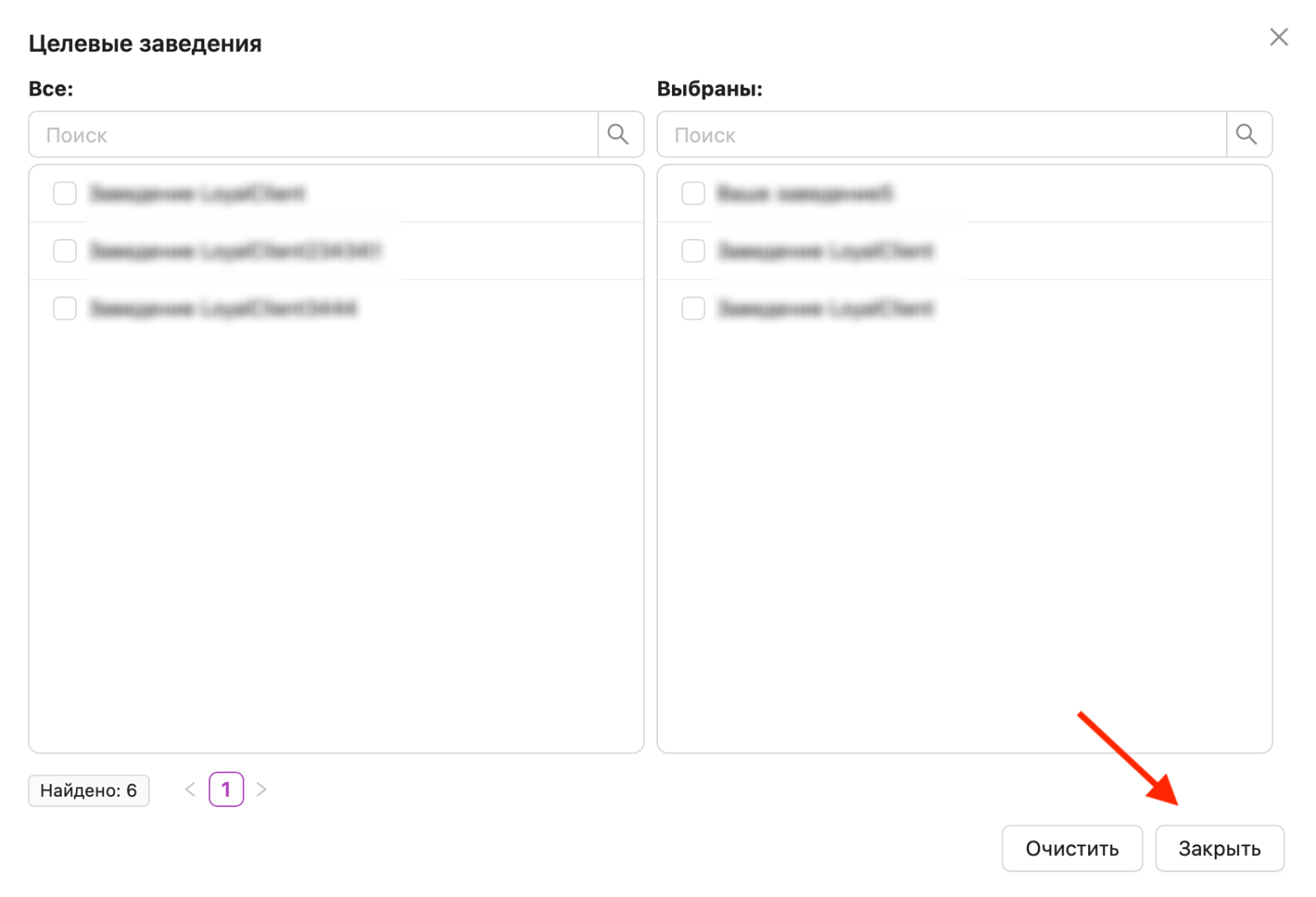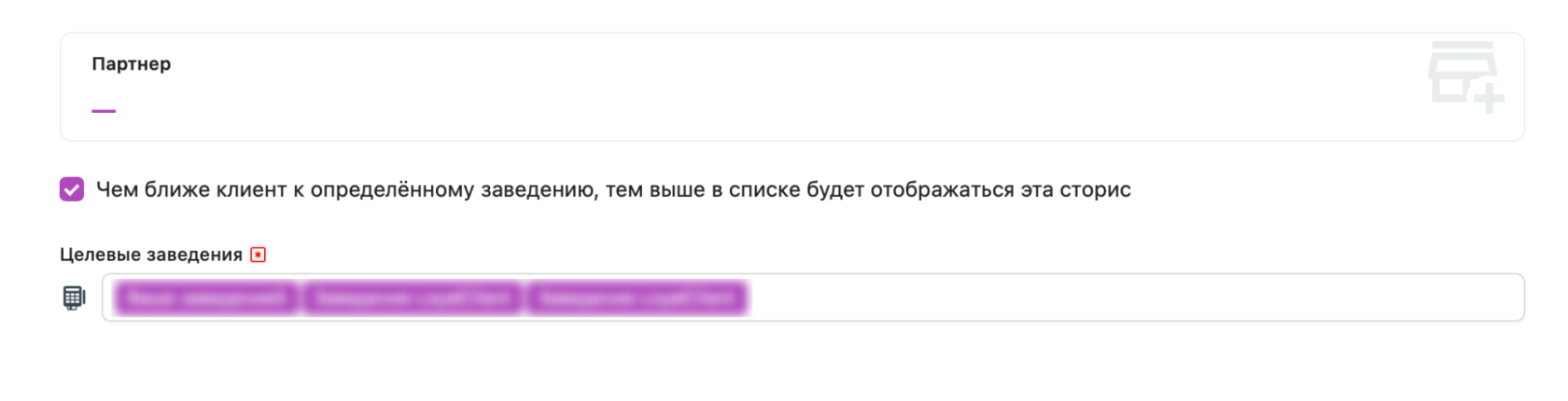Как добавить сторис в мобильное приложение
Для того, чтобы добавить сторис, в личном кабинете в разделе Маркетинг выберите вкладку Сторис.
На открывшейся странице нажмите кнопку Добавить, откроется страница создании истории.
Контент
На вкладке Контент заполните необходимые поля.
Название истории. Назовите историю , чтобы находить ее в списке сторис. Это название будет видно только вам.
Даты начала и окончания публикации. Проставьте даты начала и окончания публикации истории, если необходимо, чтобы она показывалась в приложении в определенные даты. Если такой цели нет, можно не заполнять даты, и снять историю с публикации потом по необходимости.
Опубликована. Если поставить галочку в данном поле, история будет опубликована после сохранения настроек. Вы можете сохранить настройки, а затем вернуться к истории позже и включить режим "Опубликована", чтобы она появилась в приложении.
Слайды. Нажмите на кнопку Добавить в Слайды, чтобы оформить историю. Если необходимо добавить несколько историй, то для каждой истории необходимо будет снова нажимать данную кнопку.
- Изображение. Чтобы загрузить изображение для истории, нажмите на соответствующее поле и выберите на вашем устройстве нужный файл.
- Длительность. Укажите длительность отображения сториз в секундах. Оптимальная длительность показа истории с акцией в мобильном приложении обычно составляет от 5 до 15 секунд. 5-7 секунд подойдут для простых и ярких акций, где важна быстрая передача информации. 10-15 секунд стоит использовать для более сложных предложений, которые требуют дополнительного объяснения.
- Заголовок. Старайтесь сделать его коротким и отображающим суть истории. Этот заголовок будет виден пользователям в мобильном приложении.
- Описание. Оно также будет видно пользователям приложения. При составлении описания истории старайтесь быть краткими и ясными, используя простые слова и четкие формулировки, чтобы донести основную суть. Добавьте эмоциональные элементы, чтобы сделать текст более привлекательным и запоминающимся, а также можно включить призыв к действию. Обязательно обеспечьте связь описания с изображением, создавая целостное восприятие истории. По нажатию в нижнем правом углу окна Описание на иконку звёздочек вы можете воспользоваться помощью искусственного интеллекта и выбрать необходимую функцию для корректировки текста описания.
Таргетинг
На данной вкладке вы можете выбрать заведения, клиенты которых увидит историю. Поставьте галочку в поле "Чем ближе клиент к определённому заведению, тем выше в списке будет отображаться эта сторис", чтобы получить доступ к выбору заведений.
Поле Партнер не требует заполнения, и носит информационный характер. После публикации в нем будет отображаться информация о партнере, создавшем сторис, если в вашей сети используются франчайзинг и имеются партнеры.
Нажмите на поле Целевых заведения, чтобы приступить к выбору заведений.
В открывшемся окне проставьте галочки напротив заведений, для которых хотите отображать сторис, и нажмите на кнопку со стрелкой.
После того, как выбранные заведения будут перенесены в правое поле Выбраны, нажмите кнопку Закрыть.
Выбранные заведения отобразятся в поле Целевые заведения.
Нажмите в левом нижнем углу на кнопку Сохранить изменения.
Как было указано ранее, в зависимости от того, проставлена ли галочка в поле Опубликована, история отобразится в соответствующем поле.
| Активные | Скрытые |
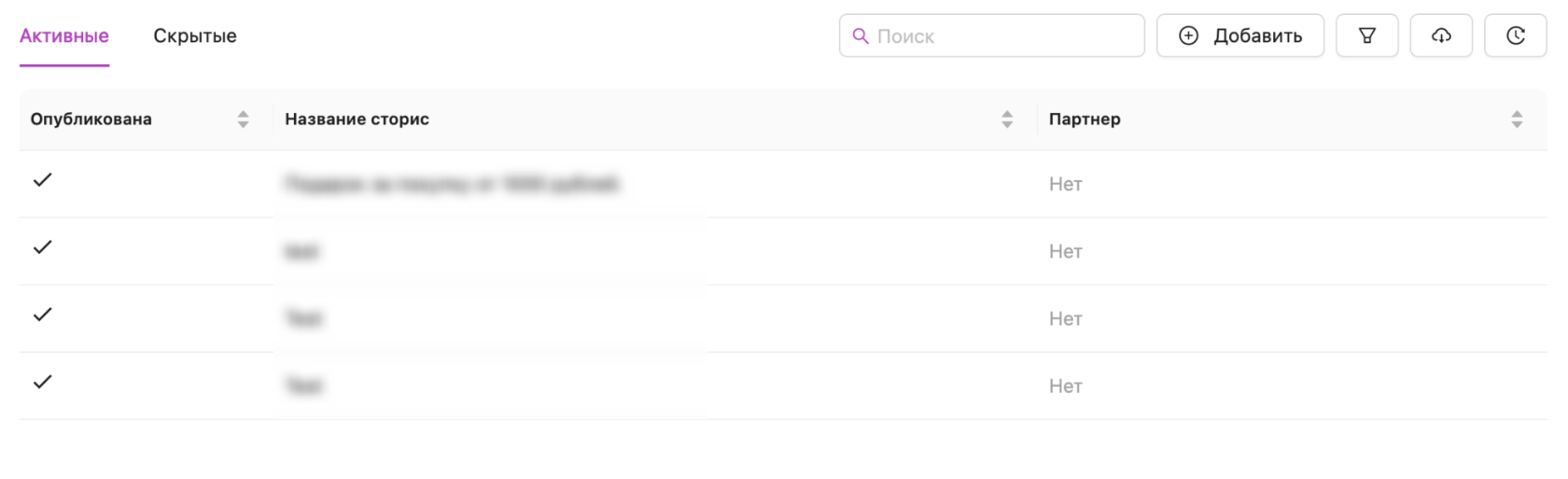 |
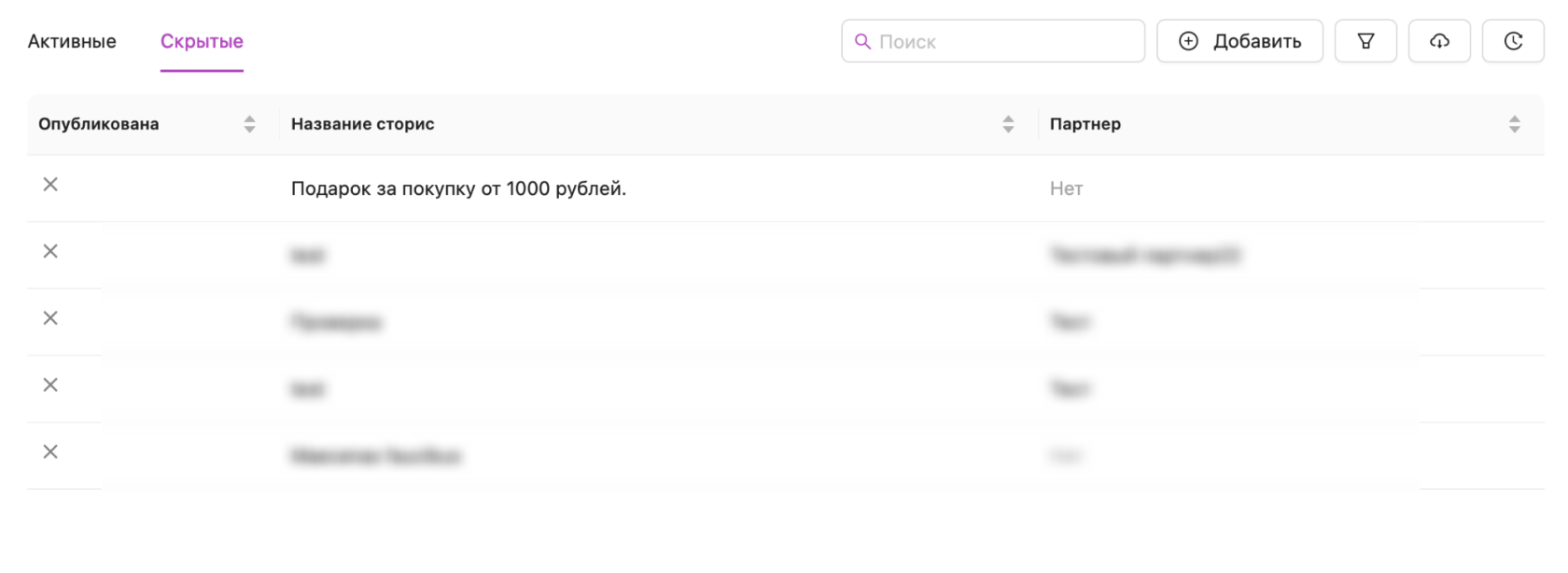 |